微信的文件如何发到企业微信 微信消息文件转发到企业微信的方法
更新时间:2023-09-28 08:49:19作者:xiaoliu
微信的文件如何发到企业微信,在现代社会中微信已成为人们生活中不可或缺的通信工具,对于很多企业而言,如何将微信中的重要文件快速、方便地发送到企业微信平台,一直是一个令人头疼的问题。幸运的是现如今已有了一种简便的方法,可以实现微信消息文件的转发到企业微信,使得企业内部的沟通更加高效和便捷。下面将介绍具体的操作流程,让我们一起来掌握这个技巧吧!
步骤如下:
1.在微信里,长按要转发到企业微信的消息。
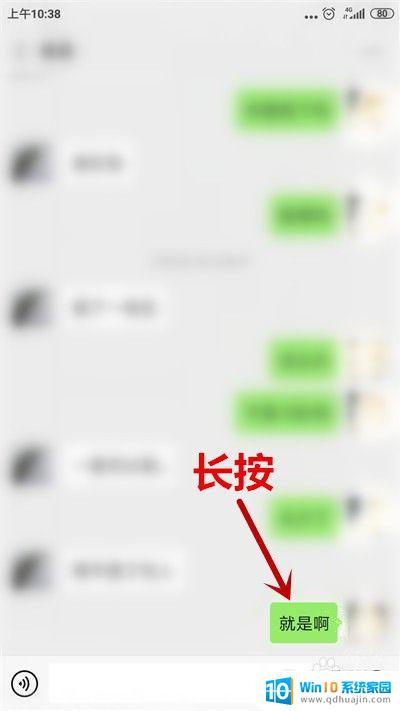
2.然后,在出现的选项里点击【多选】。
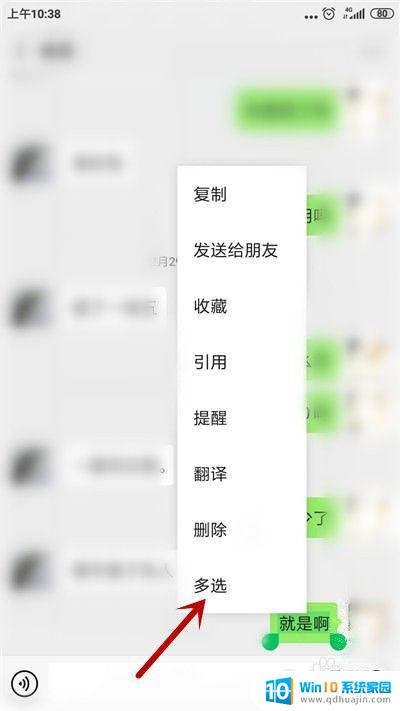
3.勾选转发的消息,点击左下角的【转发】。
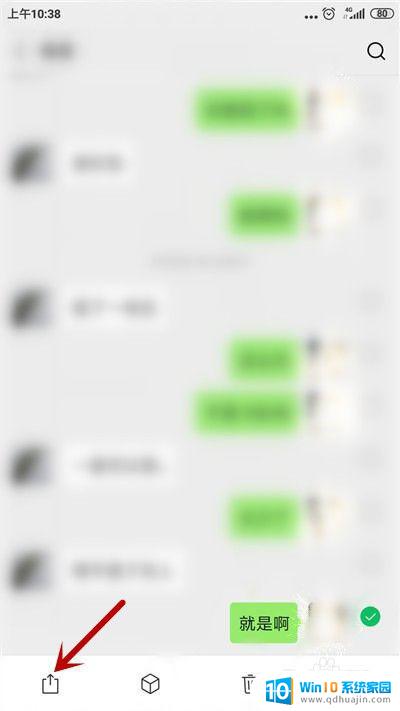
4.在转发界面,点击【转发到企业微信】选项。
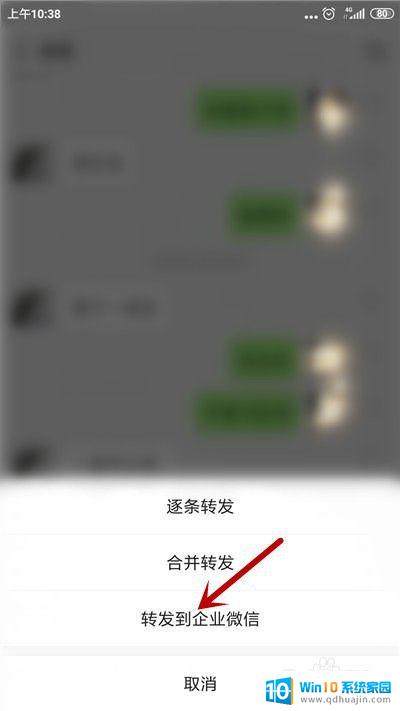
5.之后打开企业微信,点击【创建新聊天】。
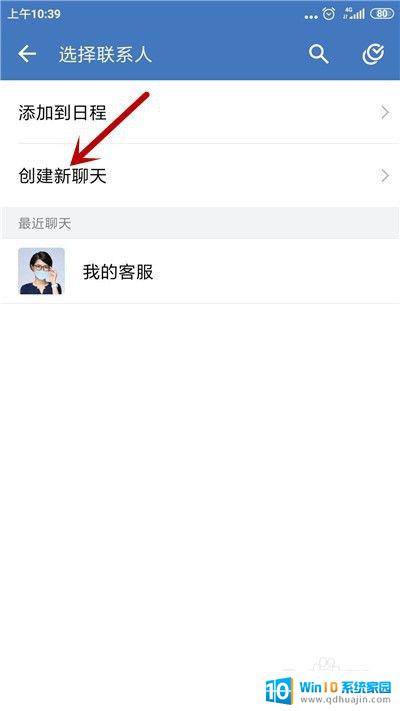
6.最后选择要转发的人,再点击【发送】即可。
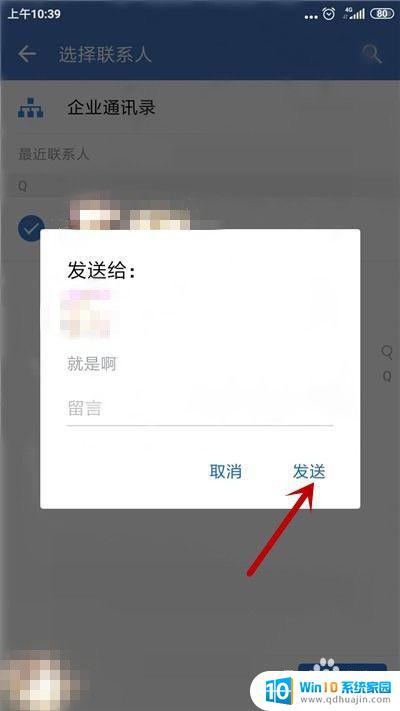
以上就是微信文件如何发送到企业微信的全部内容,如果您遇到这种情况,按照小编的方法来解决,希望对大家有所帮助。
微信的文件如何发到企业微信 微信消息文件转发到企业微信的方法相关教程
热门推荐
电脑教程推荐
- 1 windows系统经常无响应,怎么弄 电脑桌面无响应怎么解决
- 2 windows电脑c盘怎么清理 Windows 清理C盘的步骤
- 3 磊科路由器桥接 磊科无线路由器桥接设置详解
- 4 u盘提示未格式化 raw RAW格式U盘无法格式化解决方法
- 5 笔记本新装win 10系统为什么无法连接wifi 笔记本无线网连不上如何解决
- 6 如何看win几系统 win几系统查看方法
- 7 wind10如何修改开机密码 电脑开机密码多久更改一次
- 8 windows电脑怎么连手机热点 手机热点连接笔记本电脑教程
- 9 win系统如何清理电脑c盘垃圾 Windows 如何解决C盘红色警告
- 10 iphone隐藏软件怎么显示出来 苹果手机应用隐藏教程
win10系统推荐
- 1 萝卜家园ghost win10 64位家庭版镜像下载v2023.04
- 2 技术员联盟ghost win10 32位旗舰安装版下载v2023.04
- 3 深度技术ghost win10 64位官方免激活版下载v2023.04
- 4 番茄花园ghost win10 32位稳定安全版本下载v2023.04
- 5 戴尔笔记本ghost win10 64位原版精简版下载v2023.04
- 6 深度极速ghost win10 64位永久激活正式版下载v2023.04
- 7 惠普笔记本ghost win10 64位稳定家庭版下载v2023.04
- 8 电脑公司ghost win10 32位稳定原版下载v2023.04
- 9 番茄花园ghost win10 64位官方正式版下载v2023.04
- 10 风林火山ghost win10 64位免费专业版下载v2023.04